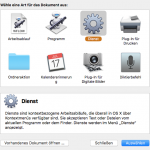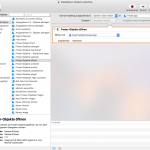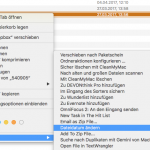Ein Wunsch bei meinem Programm Easy File Date Changer war, das man es im Finder einbinden kann, um so schnell von Dateien und Ordnern das Datum zu ändern. Dies ist mit Hilfe des Automator ganz einfach möglich.
Am einfachsten ist es den Automator über die Spotlight-Suche (Cmd+Leertaste) zu starten. Im geöffneten Automator Cmd+N drücken. Es erscheint ein neues Fenster, bei dem sich zunächst die Dokument-Art auswählen läßt – in diesem Fall „Dienst“ (Bild 1).
In der linken Spalte befindet sich dann eine Liste der verfügbaren Aktionen. Hier dann gleichen den ersten Punkt „Dateien & Ordner“ auswählen. Dadurch wird in der rechten Spalte die verfügbaren Aufgaben angezeigt. Ziehe nun den Eintrag „Finder-Objekte öffnen“ auf die Dokumentansicht rechts. Dort erscheint die Aktion ohne weitere Einstellungen. Neben „Öffnen mit:“ befindet sich ein Auswahlmenü, in dem man eine App auswählen kann – in unserem Fall EasyFileDateChanger.app (Bild 2). Damit der Dienst auch nur im Finder angezeigt wird, im oberen Bereich „Dienst empfängt ausgewählte(n)“ „Dateien oder Ordner“ auswählen und im nächsten Auswahlmenü die „Finder.app“.
Nun muß nur noch der Dienst unter einen einprägsamen Namen gespeichert werden (Cmd+S). Ich nenne es einfach „Dateidatum ändern mit EasyFDC“. Danach im Finder eine Datei mit der rechten Maustaste auswählen. Im darauf erscheinenden Fenster befindet sich nun unter Dienste der selbstgebaute workflow (Bild 3).
Die fertige Datei gibts auch hier als Download